
Mục lục:
- Tác giả John Day [email protected].
- Public 2024-01-30 13:30.
- Sửa đổi lần cuối 2025-01-23 15:14.

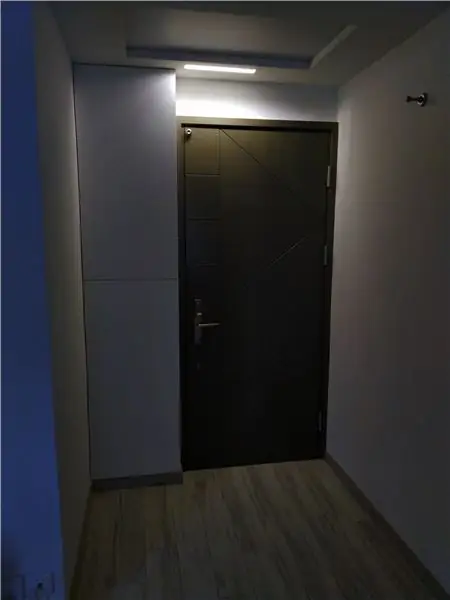
Tôi muốn lắp đặt đèn chiếu sáng tự động ở lối vào trong nhà. Trong hầu hết các trường hợp, công tắc cảm biến chuyển động PIR (Cảm biến hồng ngoại thụ động) và đèn sẽ hoạt động nhưng tôi bỏ ý tưởng này, vì một cảm biến gắn bên ngoài có vẻ vụng về.
Mục tiêu của tôi trong dự án này:
- Triển vọng của ánh sáng phải trông đơn giản và thấp.
- Tôi cũng quan tâm đến việc thử những thứ mới và xác minh những ý tưởng mới trong dự án:
- Sử dụng In 3D cho các hình học phức tạp.
- Thiết kế mạch, Bố cục và Tạo mẫu PCB (Bảng mạch in) cho thiết bị điện tử.
- Tôi đã sử dụng WiFi-MCU (Vi điều khiển) ESP32 trước đây. Vì chúng ta có thể tương tác với MCU thông qua máy chủ http, sẽ không thuận tiện nếu chúng ta có một giao diện dựa trên web để đọc tín hiệu cảm biến và thiết lập các thông số chiếu sáng?
Dựa trên những ý tưởng này, tôi đã tạo Mockup và xác minh nó hoạt động; Tôi thiết kế và làm hệ thống chiếu sáng.
Ghi chú:
- Kích thước vật lý được nêu trong dự án này là để chiếu sáng diện tích 1m x 1,5m. Bạn có thể sử dụng nó như một tài liệu tham khảo để mở rộng thiết kế của mình.
- Một số công việc trong dự án này có thể nguy hiểm, hãy thực hiện các biện pháp phòng ngừa cần thiết trước khi thử nghiệm và lắp đặt.
- Tôi không có tất cả các thiết bị và công cụ để tạo ra các bộ phận. Do đó, tôi thuê ngoài công việc in 3D và sản xuất PCB cho các studio chuyên nghiệp. CAD như Fusion 360 và EAGLE giúp ích rất nhiều trong trường hợp này. Tôi sẽ nói nhiều hơn trong các phần sau.
Bước 1: Tổng quan về thiết kế, bố cục và mô hình
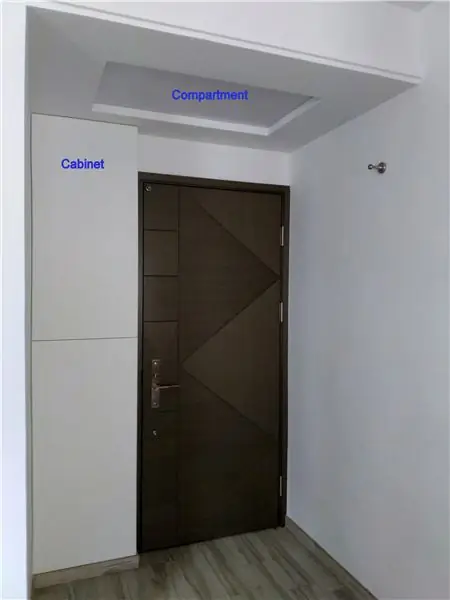



Ý tưởng của tôi là làm cho một hệ thống chiếu sáng "ẩn" bên trong ngăn gỗ, nhưng cho phép chiếu sáng thông qua một khe hở.
Tôi sử dụng Fusion360 để lập mô hình toàn cảnh trước tiên. Bạn có thể truy cập Hướng dẫn về cách sử dụng nó. CAD giúp ích rất nhiều cho việc hình dung tốt hơn trong giai đoạn thiết kế.
Ví dụ: chúng tôi sử dụng cảm biến hồng ngoại để theo dõi bất kỳ người nào đến gần và bật đèn. Do đó, các cảm biến phải định vị chính xác. Chúng ta chỉ có thể vẽ đường đi của tia hồng ngoại trong mô hình. Xoay và di chuyển các cảm biến theo bất kỳ cách nào chúng ta muốn mà không cần tính toán phức tạp trước.
Cuối cùng, tôi đã làm theo cách này:
- Tạo một Mở và lắp đặt một cụm đèn LED bên trên nó.
- Một điện trở quang để kiểm tra xem căn phòng có đủ tối để sáng lên hay không.
- Tôi sử dụng 2 cảm biến hồng ngoại tầm xa để phát hiện xem có người nào đến gần lối vào hay không, bật đèn nếu người đó ở đủ gần.
- Một cảm biến hồng ngoại tầm ngắn khác để kiểm tra xem cửa có mở không.
- Khe hở hẹp và do đó chúng ta cần đặt các cảm biến vào các vị trí chính xác. Chúng ta cũng cần một tấm phản xạ để hướng ánh sáng LED đi qua khe hở. Chúng tôi có thể In 3D một bộ phận duy nhất (Giá đỡ cảm biến) để thực hiện 2 mục đích này.
- Giám sát hệ thống và điều chỉnh thông số qua WiFi: Các chỉ số cảm biến hiện nay là bao nhiêu? Làm thế nào gần với việc bật đèn? Trời tối nên bật đèn như thế nào? Đèn vẫn BẬT trong bao lâu? Chúng tôi có thể điều khiển ánh sáng thông qua trình duyệt web bằng cách sử dụng MCU WiFi như ESP32.
Bước 2: Mở đầu
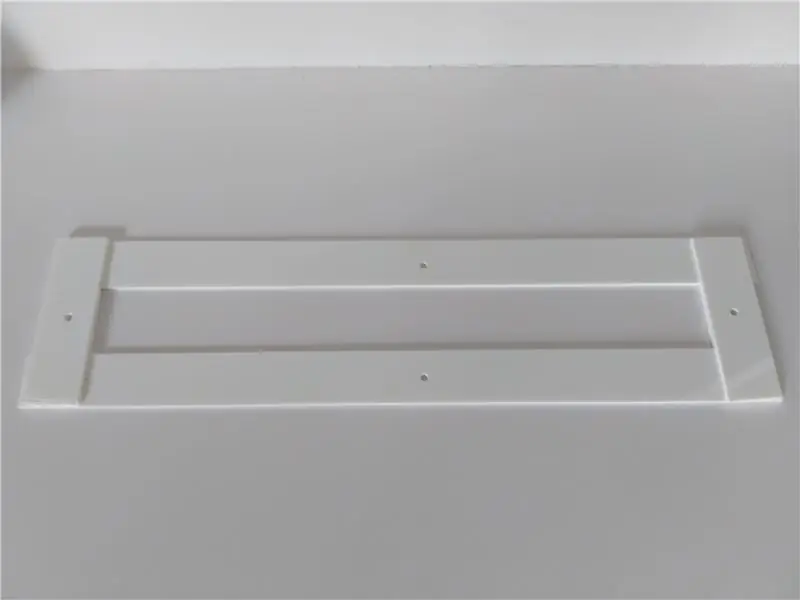


Công cụ:
- Thước vuông
- Cưa- cưa tay hoặc chạy bằng điện.
- Máy khoan - máy khoan cầm tay hoặc bất kỳ trình điều khiển điện nào có khả năng khoan gỗ và nhựa.
- Tập tin
- Bột bả, giấy nhám và cọ sơn - để khôi phục bề mặt về tình trạng và màu sắc ban đầu.
Vật liệu:
- Dải acrylic - Vật liệu phế liệu tốt miễn là nó đủ dày (~ 5mm)
- Băng dán
- Sơn nội thất
Thủ tục:
- Tạo một mẫu acrylic để xác định kích thước của lỗ mở. Tôi xếp 4 dải acrylic và dán chúng lại với nhau. Sử dụng thước vuông để đảm bảo chúng lệch nhau 90 độ. Kích thước khi mở là 365mm X 42mm.
- Tạo 4 lỗ gắn trên khuôn mẫu, sau đó cố định nó vào ngăn bằng vít.
- Khoan lỗ dọc theo các cạnh và cưa bỏ phần không mong muốn.
- Dùng giũa để loại bỏ vật liệu thừa và làm cho các cạnh thẳng dọc theo mẫu.
- Loại bỏ mẫu. Trát thạch cao lên các lỗ lắp ghép và bề mặt gỗ.
- Đánh nhám bề mặt và trét bột trét. Lặp lại các bước này cho đến khi bề mặt nhẵn.
- Sơn bề mặt.
Bước 3: Làm lắp ráp đèn LED

Công cụ:
- Cưa - cưa tay hoặc chạy bằng điện.
- Máy khoan - máy khoan cầm tay hoặc bất kỳ trình điều khiển điện nào có khả năng khoan gỗ và nhựa.
- Tua dây
- Hàn sắt
Vật liệu:
- Ống và giá đỡ bằng nhựa PVC Ø20mm.
- Ổ cắm và bóng đèn LED 5W G4 x5
- Dây cáp điện
- Dây hàn
- Nghe ống co rút
Thủ tục:
- Cắt một ống nhựa PVC dài 355mm làm thân đèn.
- Lắp đặt Hai giá đỡ ống ở cả hai đầu làm giá đỡ.
- Khoan 5 lỗ Ø17mm trên ống PVC cho ổ cắm LED.
- Chèn các ổ cắm đèn LED và đảm bảo cáp đủ dài để đi ra khỏi ống, kéo dài cáp trong trường hợp chúng quá ngắn. Vì chúng ta sẽ sử dụng đèn LED 5W G4 làm nguồn sáng, dòng điện sẽ là ~ 23mA đối với nguồn 220VAC. Tôi sử dụng dây ruy-băng AWG # 24 để hàn cáp gốc. Sử dụng ống co ngót để bảo vệ khu vực được nối.
- Lắp các bóng đèn LED vào ổ cắm LED.
- Kết nối các đèn LED song song.
Bước 4: Làm giá đỡ cảm biến

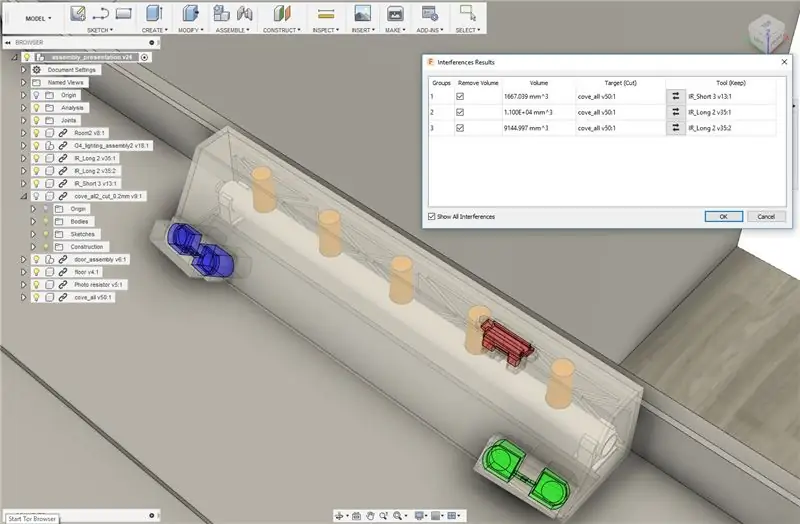
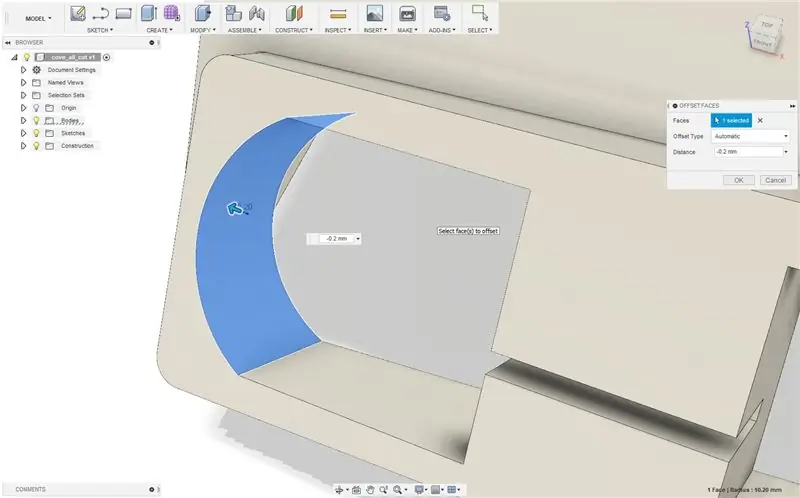
Trước tiên, tôi sử dụng Fusion360 để làm mô hình giá đỡ cảm biến. Để đơn giản hóa việc lắp đặt và sản xuất, giá đỡ cảm biến cũng đóng vai trò như bộ phản xạ ánh sáng và chúng là một bộ phận duy nhất. Giá đỡ cảm biến phải có các hốc lắp khớp với hình dạng của cảm biến Phạm vi hồng ngoại. Điều này có thể được thực hiện dễ dàng khi sử dụng Fusion360:
- Nhập và định vị các cảm biến và giá đỡ cảm biến đến các vị trí mong muốn của chúng [như thể hiện trong bước 2]
- Sử dụng lệnh nhiễu để kiểm tra âm lượng chồng lên nhau giữa giá đỡ và cảm biến.
- Giữ các cảm biến và loại bỏ âm lượng chồng lên nhau trong ngăn chứa.
- Lưu mô hình như một phần mới. Các hốc gắn kết bây giờ có hình dạng của các cảm biến!
- Chúng ta cũng nên tính đến dung sai sản xuất: Dung sai kích thước cảm biến là ± 0,3mm và dung sai sản xuất của in 3D là ± 0,1mm. Tôi tạo độ lệch hướng ra ngoài 0,2mm trên tất cả các bề mặt tiếp xúc của các hốc để đảm bảo khe hở vừa khít.
Mô hình được gửi đến một studio để in 3D. Để giảm chi phí sản xuất, tôi sử dụng độ dày nhỏ 2mm và tạo ra các mẫu rỗng để tiết kiệm vật liệu.
Thời gian quay vòng của bản in 3D là khoảng 48 giờ và chi phí ~ US $ 32. Phần hoàn thiện đã được chà nhám khi tôi nhận được, nhưng nó quá thô. Do đó, tôi đánh bóng bề mặt bằng giấy nhám ướt 400 grit, tiếp theo là phun sơn trắng bên trong.
Bước 5: Thiết kế mạch
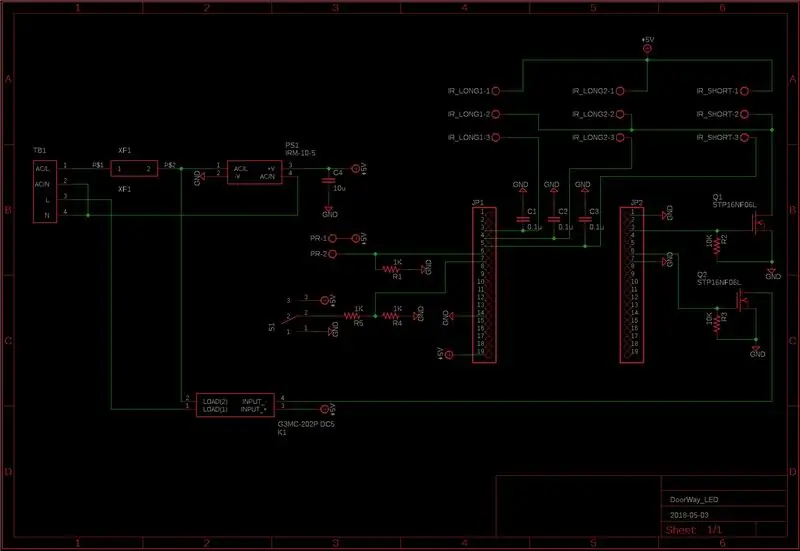
Mục tiêu và cân nhắc
- Tôi không có lò nung lại chất hàn, vì vậy chỉ các bộ phận trong Gói DIP được xem xét.
- Thiết kế bo mạch đơn: PCB chứa tất cả các thành phần bao gồm cả bộ cấp nguồn AC-DC.
- Tiết kiệm năng lượng: Chỉ bật cảm biến và đèn LED khi lối vào đủ tối.
- Cấu hình từ xa: thiết lập các thông số MCU qua WiFi.
Cách mạch hoạt động
- Đầu vào nguồn AC thông qua Hộp đầu cuối (TB1), với bảo vệ cầu chì (XF1).
- Nguồn AC-DC thu nhỏ (PS1) được sử dụng để cung cấp nguồn 5VDC cho bo mạch ESP32 MCU (JP1 & 2) và các cảm biến.
- WiFi MCU ESP32 (NodeMCU-32S) đọc tín hiệu điện áp từ Điện trở quang (PR) bằng cách sử dụng kênh ADC (ADC1_CHANNEL_7). Bật MOSFET (Q1) qua GPIO pin22 để cấp nguồn cho cả 3 cảm biến hồng ngoại nếu tín hiệu thấp hơn ngưỡng.
- 3 Kênh ADC khác (ADC1_CHANNEL_0, ADC1_CHANNEL_3, ADC1_CHANNEL_6) cho đầu ra tín hiệu 3 cảm biến hồng ngoại (IR_Long_1, IR_Long_2, IR_Short). Nếu tín hiệu cao hơn ngưỡng, hãy bật MOSFET (Q2) qua chân GPIO 21, chân này sẽ bật SSR (K1) và làm sáng Đèn LED được kết nối tại TB1.
- MCU kiểm tra xem Nút chuyển đổi WiFi (S1) có được BẬT qua (ADC1_CHANNEL_4) hay không, chạy Nhiệm vụ WiFi để cho phép các thông số được đặt trong MCU.
Danh sách bộ phận
- NodeMCU-32S x1
- Nguồn cung cấp Mean Well IRM-10-5 x1
- Rơ le trạng thái rắn Omron G3MC-202P-DC5 x1
- MOSFET kênh N STP16NF06L x2
- Cảm biến đo khoảng cách Sharp GP2Y0A710K0F x2
- Cảm biến đo khoảng cách Sharp GP2Y0A02YK0F x1
- Tiêu đề nữ 2,54mm -19 chân x2 (hoặc bất kỳ sự kết hợp nào của tiêu đề để tạo thành 19 chân)
- HB-9500 Khối đầu cuối khoảng cách 9.mm 4-pin2 (HP-4P) x1
- KF301 Đầu nối khối đầu cuối khoảng cách 5,08mm 2 chân x1
- KF301 Đầu nối khối đầu cuối khoảng cách 5,08mm 3 chân x3
- Công tắc chuyển đổi SS-12D00 1P2T x1
- Giá đỡ cầu chì BLX-A x1
- Cầu chì 500mA
- Điện trở quang x1
- Điện trở 1k Ohm x3
- Tụ điện 0,1uF x3
- Tụ 10uF x1
- Vít M3X6mm Nylon x6
- Vít chìm M3X6mm Nylon x4
- Miếng đệm nylon M3X8mm x4
- Đai ốc M3 Nylon x2
- Vỏ nhựa (kích thước lớn hơn 86mm x 84mm)
- Điện trở 2W 33k Ohm x1 (Tùy chọn)
Lưu ý rằng đèn LED công suất thấp vẫn có thể phát sáng ngay cả khi Rơ le trạng thái rắn TẮT, điều này là do lỗi bên trong rơ le trạng thái rắn. Bạn có thể cần một điện trở và tụ điện kết nối song song với Đèn LED để giải quyết vấn đề này.
Bước 6: Bố trí và lắp ráp PCB
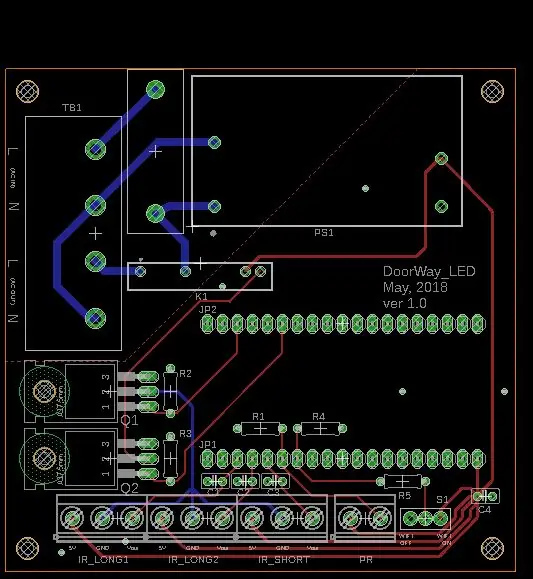


Chúng ta có thể sử dụng PCB phổ quát nguyên mẫu để làm mạch. Nhưng tôi cố gắng sử dụng EAGLE CAD để thiết kế sơ đồ và bố cục. Hình ảnh bảng (tệp Gerber) được gửi đến PCB Prototyping Studio để chế tạo.
Một bảng FR4 2 lớp với đồng 1oz được sử dụng. Bao gồm các tính năng như Gắn lỗ, Mạ qua lỗ, Nắn bằng khí nóng, Lớp mặt nạ hàn, Văn bản trên màn hình lụa (tốt.. bây giờ chúng sử dụng in phun). Chi phí để tạo ra 10 chiếc (MOQ) PCB là ~ US $ 4,2 - một mức giá hợp lý với chất lượng công việc như vậy.
Có những hướng dẫn tốt về cách sử dụng EAGLE cho thiết kế PCB.
Từ Sparkfun:
- Sử dụng EAGLE: Schematic
- Sử dụng EAGLE: Bố cục bảng
Một hướng dẫn hay trên Youtube của Ilya Mikhelson:
- Hướng dẫn sử dụng Eagle PCB: Sơ đồ
- Hướng dẫn sử dụng Eagle PCB: Bố cục
- Hướng dẫn sử dụng Eagle PCB: Hoàn thiện thiết kế
- Hướng dẫn sử dụng Eagle PCB: Thư viện tùy chỉnh
Chèn các thành phần vào PCB và hàn ở phía sau. Gia cố Rơ le trạng thái rắn, hộp cầu chì và các tụ điện bằng keo nóng. Các lỗ rung ở dưới cùng của vỏ bọc bằng nhựa và lắp các miếng đệm nylon. Tạo khe hở ở các bức tường bên để cho phép kết nối cáp. Gắn PCB Assembly lên trên các miếng đệm.
Bước 7: Mở rộng cáp cảm biến

Cáp cảm biến ban đầu quá ngắn và cần nối dài. Tôi sử dụng cáp tín hiệu 22AWG được che chắn để giảm nhiễu do ảnh hưởng đến điện áp tín hiệu. Kết nối tấm chắn với mặt đất cảm biến, trong khi Vcc và Vo với các dây khác. Bảo vệ mối nối bằng ống co ngót.
Mở rộng điện trở quang theo cách tương tự.
Bước 8: Lắp ráp

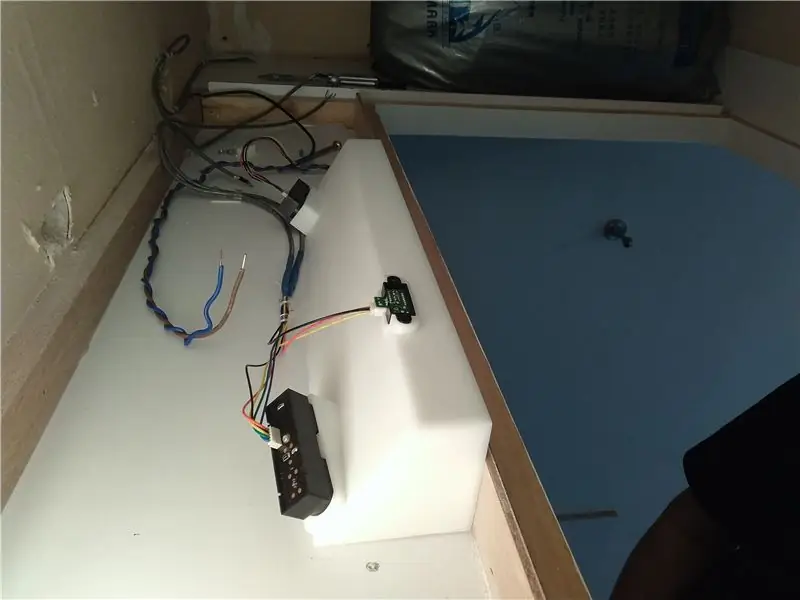

- Lắp cụm đèn LED, bôi keo silicon hoặc keo nóng vào chân đế và cố định trên ngăn.
- Lắp giá đỡ cảm biến để che cụm đèn LED. Gắn 3 cảm biến hồng ngoại vào các giá đỡ cảm biến.
- Khoan một lỗ Ø6,5mm ở ngăn gần góc. Chèn điện trở quang, cố định nó và cáp bằng cách sử dụng keo nhiệt nóng.
- Gắn vỏ có chứa mạch điều khiển vào tường.
- Thực hiện các kết nối dây sau:
- Nguồn AC thành "AC IN" của mạch.
- Đèn LED cấp nguồn cho "AC OUT" của mạch.
- Cảm biến hồng ngoại: Vcc thành "5V", GND thành "GND", Vo thành "Vout" trong mạch
- Điện trở quang để "PR" trong mạch.
Bước 9: Phần mềm và thiết lập
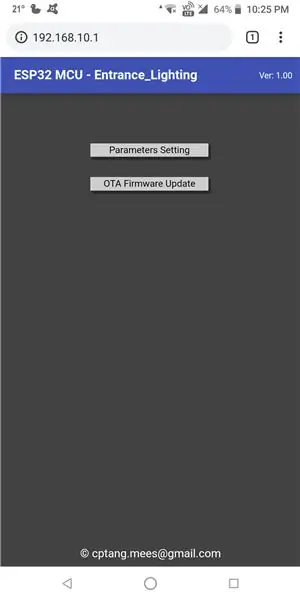
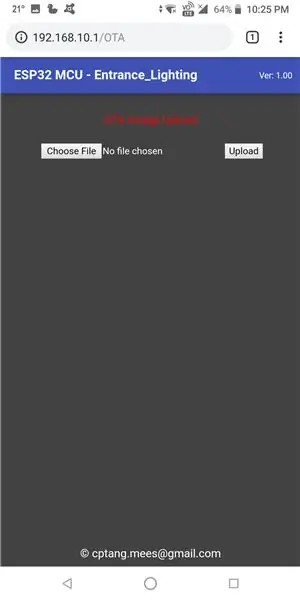
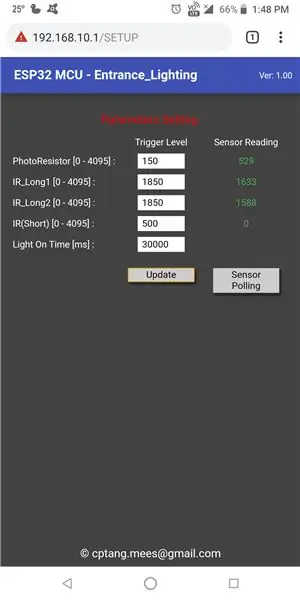
Bạn có thể tải xuống mã nguồn Firmware trong Liên kết GitHub này.
Bật nút Chuyển đổi WiFi và Bật nguồn thiết bị. MCU sẽ chuyển sang chế độ SoftAP theo mặc định và bạn có thể kết nối với Điểm truy cập "ESP32_Entrance_Lighting" qua WiFi.
Truy cập 192.168.10.1 trong trình duyệt và truy cập các chức năng sau:
- Cập nhật chương trình cơ sở OTA thông qua tải lên trình duyệt.
- Cài đặt thông số:
- PhotoResistor - Mức kích hoạt điện trở quang dưới mức mà cảm biến sẽ hoạt động (dải ADC 12bit 0-4095)
- IR_Long1 - Khoảng cách dưới mức mà Bộ cảm biến hồng ngoại tầm xa 1 sẽ bật đèn (dải ADC 12bit 0-4095)
- IR_Long2 - Khoảng cách dưới mức mà Bộ cảm biến hồng ngoại tầm xa 2 sẽ bật đèn (dải ADC 12bit 0-4095)
- IR_Short - Khoảng cách dưới mức mà Bộ cảm biến hồng ngoại phạm vi ngắn sẽ bật đèn (dải ADC 12bit 0-4095)
- Thời gian bật sáng - Thời lượng đèn sáng (mili giây)
Nhấp vào "Cập nhật" sẽ đặt mức kích hoạt thành các giá trị trong hộp văn bản.
Nhấp vào "Thăm dò cảm biến", các chỉ số cảm biến hiện tại sẽ được cập nhật mỗi giây, với điều kiện mức ánh sáng thấp hơn mức kích hoạt của điện trở quang.
Bước 10: Kết thúc
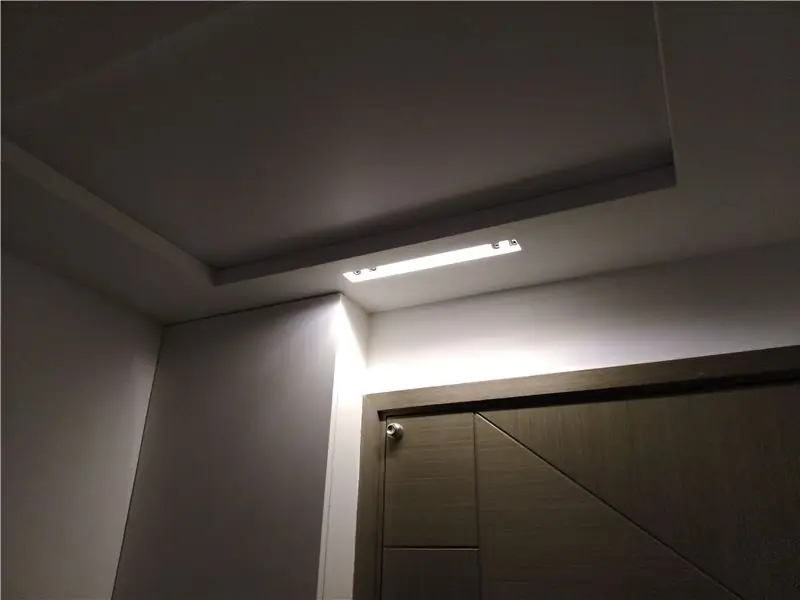
Một số suy nghĩ về cải tiến hơn nữa:
- Chế độ ngủ sâu MCU / Bộ đồng xử lý công suất cực thấp để giảm mức tiêu thụ năng lượng.
- Sử dụng websocket / websocket bảo mật thay vì thông báo HTTP truyền thống để có phản hồi nhanh hơn.
- Sử dụng các thành phần chi phí thấp hơn như cảm biến phạm vi laser.
Chi phí vật liệu cho dự án này là khoảng 91 đô la Mỹ - hơi đắt nhưng tôi nghĩ rất xứng đáng để thử những thứ mới và khám phá công nghệ.
Dự án đã hoàn thành và nó hoạt động. Hy vọng bạn thích hướng dẫn này.
Đề xuất:
Đèn mặt dây cách điện HV và Đèn chiếu sáng Accent độc đáo khác: 8 bước (có hình ảnh)

Đèn mặt dây cách điện HV và Đèn chiếu sáng Accent độc đáo khác: Một ngày nọ, tôi đi chơi một chiếc ốp và bắt đầu chế tạo các loại đèn khác nhau. Tôi đã in 3D một số bộ phận và nhận hầu hết các bộ phận còn lại từ Lowes và cửa hàng đô la. Lần tìm thấy tốt nhất là khi tôi nhìn thấy một xô cách điện cột điện tại một cửa hàng bán kho thóc. Họ là 3 đô la mỗi cái. Sau đó
Cách tạo đèn flash siêu sáng bằng đèn LED - Tự làm: Đèn siêu sáng: 11 bước

Cách tạo đèn flash siêu sáng bằng đèn LED - Tự làm: Đèn siêu sáng: Xem video đầu tiên
Đèn chiếu sáng dựa trên Arduino với hiệu ứng ánh sáng và âm thanh: 14 bước (có hình ảnh)

Đèn chiếu sáng dựa trên Arduino với hiệu ứng ánh sáng và âm thanh: Xin chào jedi! Hướng dẫn này là về việc tạo ra một chiếc kiếm cắt ánh sáng, trông, âm thanh và hoạt động giống như một chiếc trong phim! Sự khác biệt duy nhất - nó không thể cắt kim loại: (Thiết bị này dựa trên nền tảng Arduino và tôi cung cấp cho nó rất nhiều tính năng và chức năng, nó
Thêm điều khiển chuyển động vào đồng hồ chiếu: 7 bước

Thêm Điều khiển chuyển động vào Đồng hồ chiếu: Mục tiêu: Thêm cảm biến chuyển động chiếu sáng đồng hồ vào ban đêm khi phát hiện chuyển động và điều chỉnh độ sáng đèn nền theo cách thủ công. Nó cần phải dễ nhìn thấy, nhưng không phải ánh sáng
Thêm giắc cắm đồng bộ Pc vào cáp Nikon Sc-28 Ttl (sử dụng Cài đặt tự động cho đèn flash trên máy ảnh và kích hoạt đèn flash máy ảnh tắt !!): 4 bước

Thêm Giắc cắm Pc Sync vào Cáp Nikon Sc-28 Ttl (sử dụng Cài đặt Tự động cho Đèn flash trên Máy ảnh và Kích hoạt Tắt Đèn flash Máy ảnh !!): trong phần hướng dẫn này, tôi sẽ chỉ cho bạn cách tháo một trong các đầu nối 3pin TTL độc quyền của Pesky trên mặt bên của máy ảnh Nikon SC-28 đứt cáp TTL và thay thế nó bằng đầu nối đồng bộ PC tiêu chuẩn. điều này sẽ cho phép bạn sử dụng đèn flash chuyên dụng, s
